
Pressemitteilung -
Eine vollständige Anleitung zur Wiederherstellung verlorener Fotos von einer Epson-Kamera
Das Verlieren von Fotos von Ihrer Epson-Kamera kann aus verschiedenen Gründen passieren. Wenn Sie verwirrt sind, wie Sie die Fotos wiederherstellen können, sind Sie herzlich eingeladen, diesen MiniTool-Artikel zu lesen. Er führt Sie Schritt für Schritt dazu, verlorene Fotos von Ihrer Epson-Kamera erfolgreich wiederherzustellen.
Epson-Kamera bezieht sich auf Digitalkameras, die von Epson hergestellt wurden. Sie ist bekannt für ihre hohe Bildqualität, exzellente Farbwiedergabe und einzigartiges Design. Obwohl sich Epson nach und nach aus dem Markt für Digitalkameras zurückgezogen hat, werden klassische Produkte wie die R-D1-Serie immer noch von Fotografie-Enthusiasten geschätzt. Epson-Kameras unterstützen in der Regel die folgenden zwei gängigen Bildformate:
- JPEG: Dies ist das am häufigsten verwendete Bildformat mit einer guten Kompressionsrate, geeignet für den täglichen Gebrauch.
- RAW: Einige hochwertige Epson-Kameras unterstützen das RAW-Format, das mehr Bildinformationen speichert und sich für die Nachbearbeitung eignet. Das für Epson-Kameras spezifische RAW-Format ist ERF.
Das Verlieren von Fotos von Epson-Kameras kann frustrierend sein, insbesondere wenn die Bilder einen professionellen Wert haben. Ob durch versehentliches Löschen von Fotos, das Formatieren von Speicherkarten oder Kameradefekte – es gibt Möglichkeiten, sie wiederherzustellen. Dieser Artikel untersucht, warum Fotos verloren gehen, wie man Fotos von einer Epson-Kamera wiederherstellt und wie zukünftiger Datenverlust vermieden werden kann.
Ist es möglich, verlorene Fotos von einer Epson-Kamera wiederherzustellen?
Fotos, die von Epson-Kameras verloren gegangen sind, können möglicherweise wiederhergestellt werden, hauptsächlich weil die Fotodaten in den meisten Fällen nicht vollständig überschrieben oder dauerhaft von Speichermedien wie SD-Karten oder dem internen Speicher der Kamera gelöscht werden. Die folgende detaillierte Erklärung hilft Ihnen, dies besser zu verstehen.
1. Prinzip der Datenspeicherung
Wenn ein Foto gelöscht oder die Speicherkarte formatiert wird, werden die Daten nicht sofort vom Speichermedium entfernt, sondern lediglich als „bereit zum Überschreiben“ markiert. Solange keine neuen Daten diese markierten Bereiche überschreiben, existieren die ursprünglichen Daten weiterhin im Speichermedium und können mit professionellen Tools wiederhergestellt werden.
2. Schlüsselfaktoren zur Wiederherstellung von Fotos
- Daten nicht überschrieben: Dies ist eine grundlegende Voraussetzung für die Datenwiederherstellung, es sei denn, es gibt eine Sicherungskopie.
- Zustand des Speichermediums: Wenn die Speicherkarte nicht physisch beschädigt ist (z. B. Bruch, Schaltkreisdefekt), können die Daten normalerweise wiederhergestellt werden.
- Wahl des Wiederherstellungstools: Professionelle Datenrettungssoftware oder -dienste können die Chancen auf die Wiederherstellung verlorener Fotos erheblich verbessern.
3. Erfolgsrate der Wiederherstellung erhöhen
- Hören Sie jetzt auf, die Speicherkarte zu verwenden: Vermeiden Sie das Speichern neuer Daten, um das Überschreiben verlorener Fotos zu verhindern.
- Verwenden Sie zuverlässige Wiederherstellungssoftware: Nutzen Sie Wiederherstellungstools wie MiniTool Power Data Recovery usw.
Zusammenfassend lässt sich sagen, dass verlorene Epson-Fotos mit den richtigen Tools und Methoden wiederhergestellt werden können. Kommen wir nun zum heutigen Hauptthema und lernen Sie, wie Sie verlorene Fotos von einer Epson-Kamera wiederherstellen.
Wie kann man verlorene Fotos von einer Epson-Kamera wiederherstellen?
Methode 1: Überprüfen Sie zuerst die Sicherungsoptionen
Wenn Ihre Fotos von der SD-Karte Ihrer Epson-Kamera verloren gegangen sind, überlegen Sie, ob Sie sie bereits auf ein externes Speichergerät, Cloud-Speicher oder einen anderen Speicherort übertragen haben. Falls ja, können Sie eine gelöschte ERF-Datei (oder andere Bilder) von dort wiederherstellen. Falls keine Sicherung existiert, lesen Sie weiter, um fortgeschrittenere Wiederherstellungsmethoden kennenzulernen.
Methode 2: Fotos mit MiniTool Power Data Recovery wiederherstellen
Was ist das technische Prinzip der Fotowiederherstellung? Wenn ein Foto gelöscht oder die Kameraspeicherkarte formatiert wird, entfernt oder ändert das Dateisystem lediglich die Indexinformationen der Datei, während die eigentlichen Daten weiterhin bestehen bleiben. Datenrettungssoftware durchsucht die SD-Karte nach den noch vorhandenen Originalfotos und bietet die Möglichkeit, sie wiederherzustellen.
Um diesen Wiederherstellungsprozess vollständig und einfach abzuschließen, empfehle ich Ihnen, MiniTool Power Data Recovery zu verwenden, da es folgende Vorteile im Bereich der Datenrettung bietet und sich besonders gut zur Behebung von Fotoverlusten bei Kameraspeicherkarten eignet:
- Unterstützt eine Vielzahl von Dateitypen. MiniTool Power Data Recovery unterstützt die Wiederherstellung gängiger Fotoformate (wie JPEG, RAW, PNG usw.), was es ideal für die Wiederherstellung verlorener Fotos von Epson-Kamera-Speicherkarten macht.
- Unterstützt verschiedene Datenverlustszenarien. Es kann Fotos wiederherstellen, die durch versehentliches Löschen, Formatierung, Viren- oder Malware-Angriffe verloren gegangen sind.
- Kompatibel mit verschiedenen Speichermedien. Die Software unterstützt speziell die Wiederherstellung von Daten von SD-Karten, CF-Karten und anderen Speichergeräten, die üblicherweise in Kameras verwendet werden. Zudem unterstützt sie die Datenwiederherstellung von Festplatten, USB-Sticks, SSDs usw. mit einer breiten Anwendungspalette.
- Sicher und zuverlässig. Sie arbeitet im Nur-Lesen-Modus. Dies stellt sicher, dass die Software während des Wiederherstellungsprozesses nicht auf die Speicherkarte schreibt, um weitere Schäden an den Daten zu vermeiden.
- Kostengünstig und preislich angemessen. Im Vergleich zu anderer professioneller Datenwiederherstellungssoftware ist MiniTool Power Data Recovery für die meisten Menschen erschwinglicher.
Die Benutzeroberfläche der Software ist intuitiv, sodass auch unerfahrene Benutzer sie problemlos nutzen können. Zudem gibt es eine risikofreie Edition, mit der Sie bis zu 1 GB Dateien kostenlos wiederherstellen können. Laden Sie diese kostenlose Datenrettungssoftware jetzt auf Ihren Computer herunter, um verlorene Daten wiederherzustellen.

Der Downloadvorgang nimmt nicht viel Zeit in Anspruch. Sobald die Installation abgeschlossen ist, folgen Sie den untenstehenden Schritten, um verlorene Fotos von Ihrer Epson-Kamera wiederherzustellen.
1. Stecken Sie die SD-Karte, auf der sich die verlorenen Fotos befanden, in Ihren Computer und starten Sie die MiniTool Power Data Recovery Software.
2. Wenn Sie die Hauptoberfläche aufrufen, sehen Sie alle Partitionen auf Ihrem Computer, einschließlich vorhandener/gelöschter Partitionen und nicht zugewiesenem Speicherplatz unter der Registerkarte Logische Laufwerke. Daneben befindet sich die Registerkarte Geräte, die alle mit Ihrem Gerät verbundenen Laufwerke umfasst. Wechseln Sie zur Registerkarte Logische Laufwerke, suchen Sie die Partition, bewegen Sie den Cursor dorthin und klicken Sie auf Scannen, um nach Daten zu suchen.
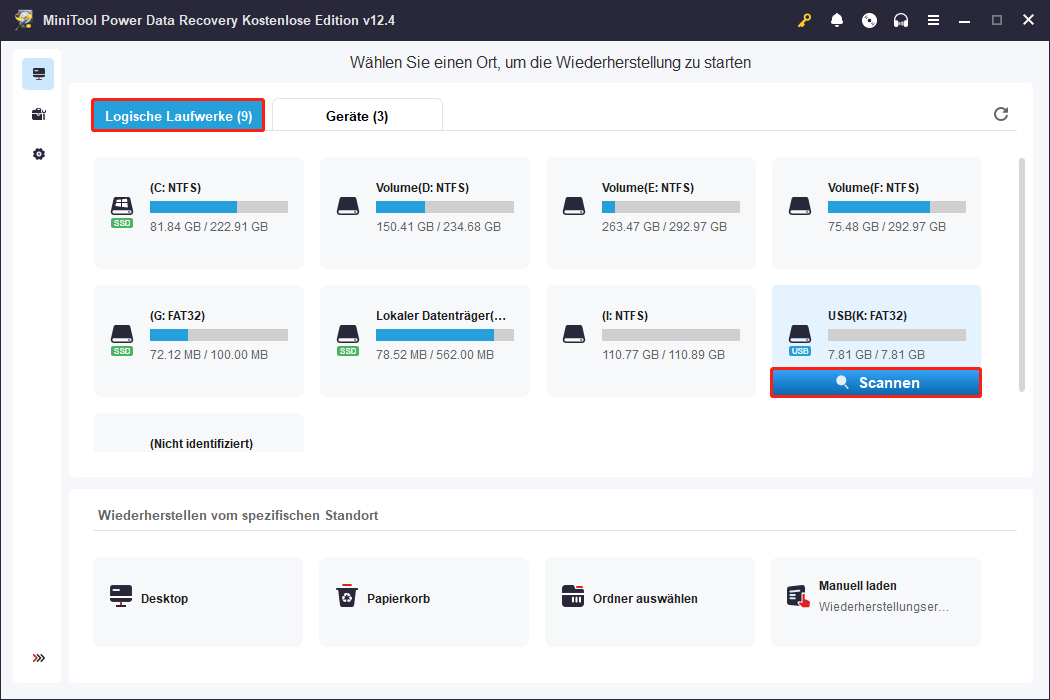
3. Es wird einige Zeit dauern, alle Daten zu scannen. Für die besten Ergebnisse müssen Sie geduldig warten, bis der Vorgang abgeschlossen ist. Wenn der Scan abgeschlossen ist, werden die Daten unter dem Pfad-Tab nach ihren Pfaden aufgelistet. Das Auffinden von Fotos mit dieser Funktion kann mühsam sein. Glücklicherweise gibt es weitere Funktionen, mit denen Sie die gewünschten Fotos leichter finden können.
Typ: Neben dem Pfad-Tab klassifiziert der Typ-Tab die Daten nach Typen wie Dokumente, Audio, Videos, Fotos und mehr. Wechseln Sie zum Typ-Tab und doppelklicken Sie auf Alle Dateitypen > Bild. Alle Fotos werden in der mittleren Liste angezeigt.
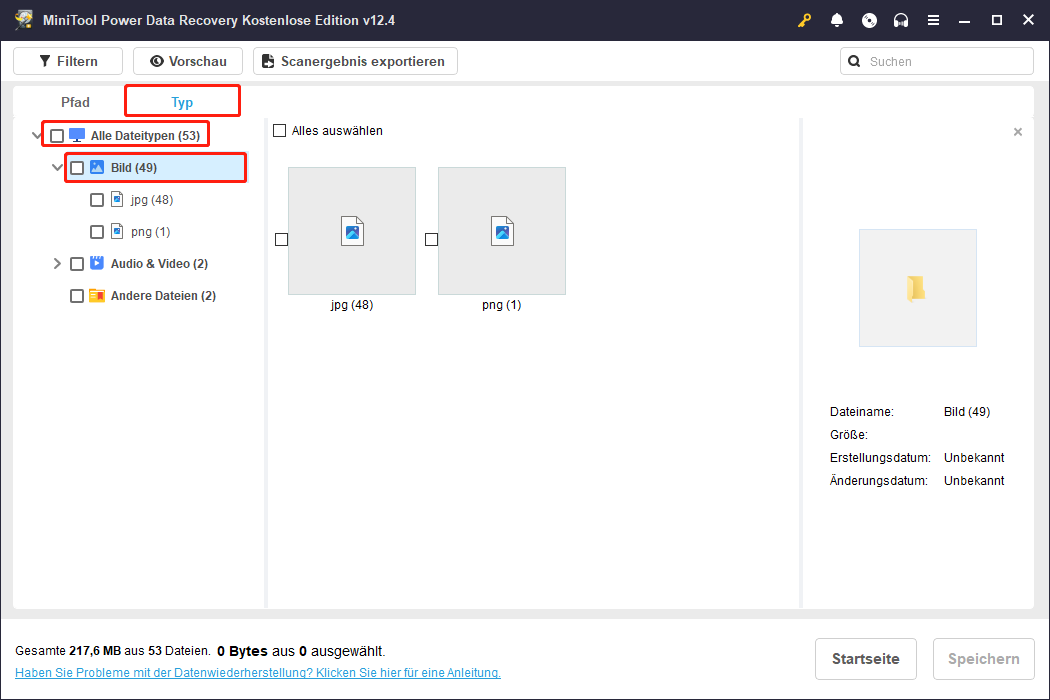
Filtern: Diese Funktion bietet mehr Flexibilität als Typ, um den Dateiumfang einzugrenzen. Es gibt vier Klassifizierungskriterien: Dateityp, Dateigröße, Dateikategorie und Datum der Änderung. Klicken Sie auf die Schaltfläche Filtern und legen Sie die gewünschten Dateifilterbedingungen fest, um alle passenden Dateien anzuzeigen.
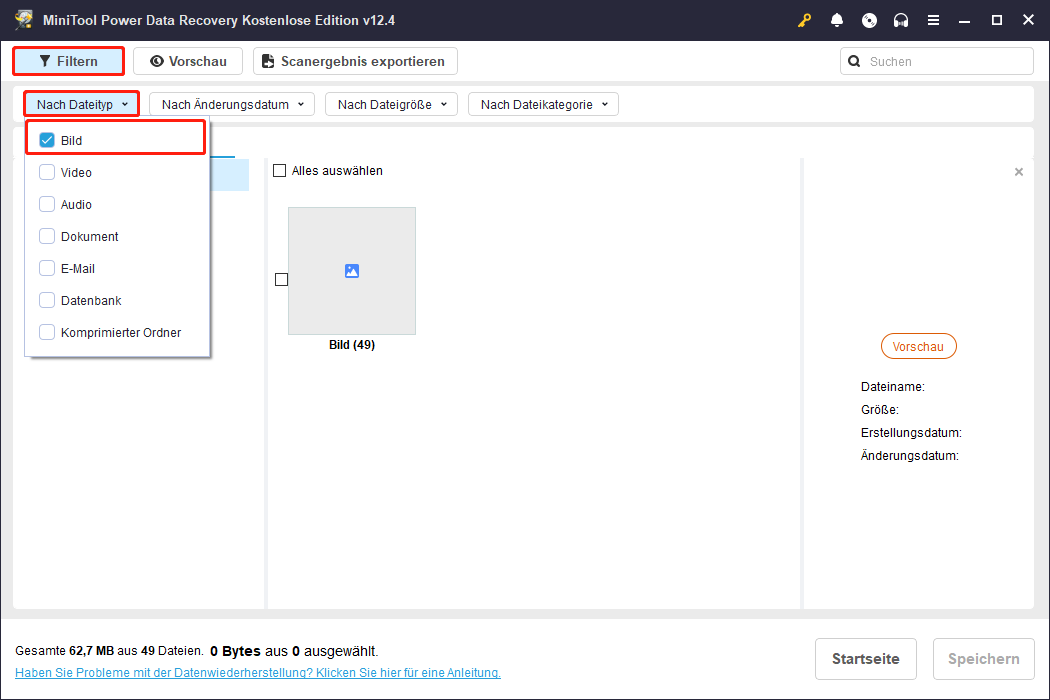
Suchen: Geben Sie Schlüsselwörter des Dateinamens in das Suchfeld ein und drücken Sie die Eingabetaste, um überflüssige Dateien herauszufiltern.
4. Wenn die gewünschten Fotos gefunden wurden, sollten Sie diese in der Vorschau anzeigen, um zu vermeiden, dass falsche Fotos wiederhergestellt werden. Wählen Sie jeweils eine Datei aus und doppelklicken Sie darauf oder klicken Sie auf die Schaltfläche Vorschau.
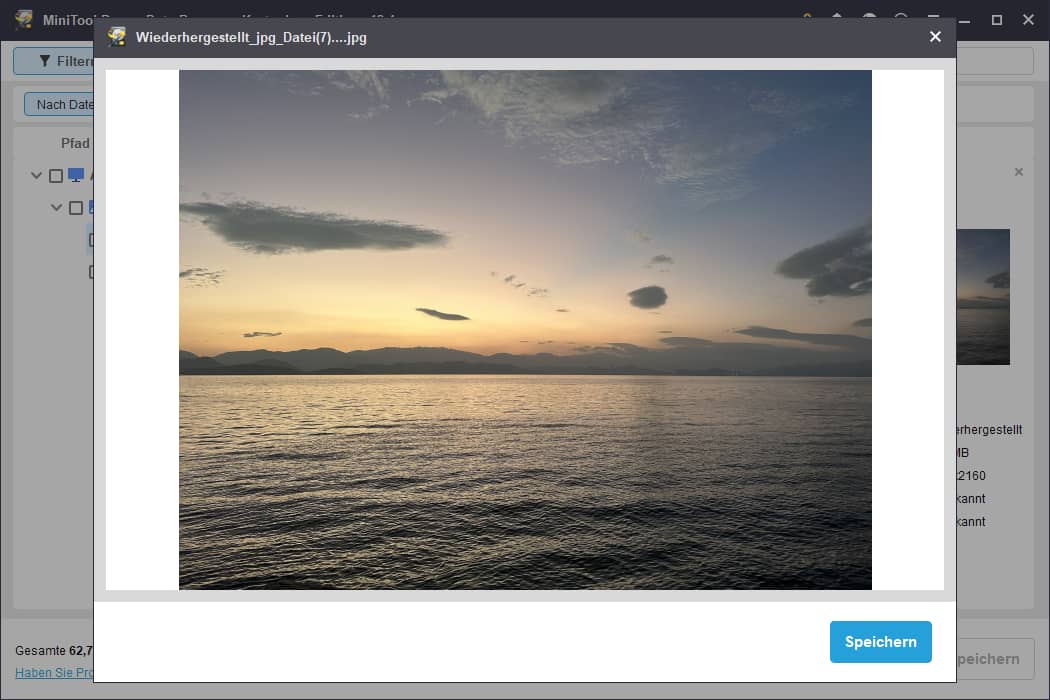
5. Nachdem Sie die Fotos in der Vorschau angezeigt haben, markieren Sie alle benötigten Fotos und klicken Sie auf die Schaltfläche Speichern. Bevor Sie mit dem Speichern beginnen, müssen Sie entscheiden, wo Ihre Fotos wiederhergestellt werden sollen. Wählen Sie einen neuen Speicherort anstelle der ursprünglichen SD-Karte und klicken Sie auf OK, um den Vorgang zu starten.
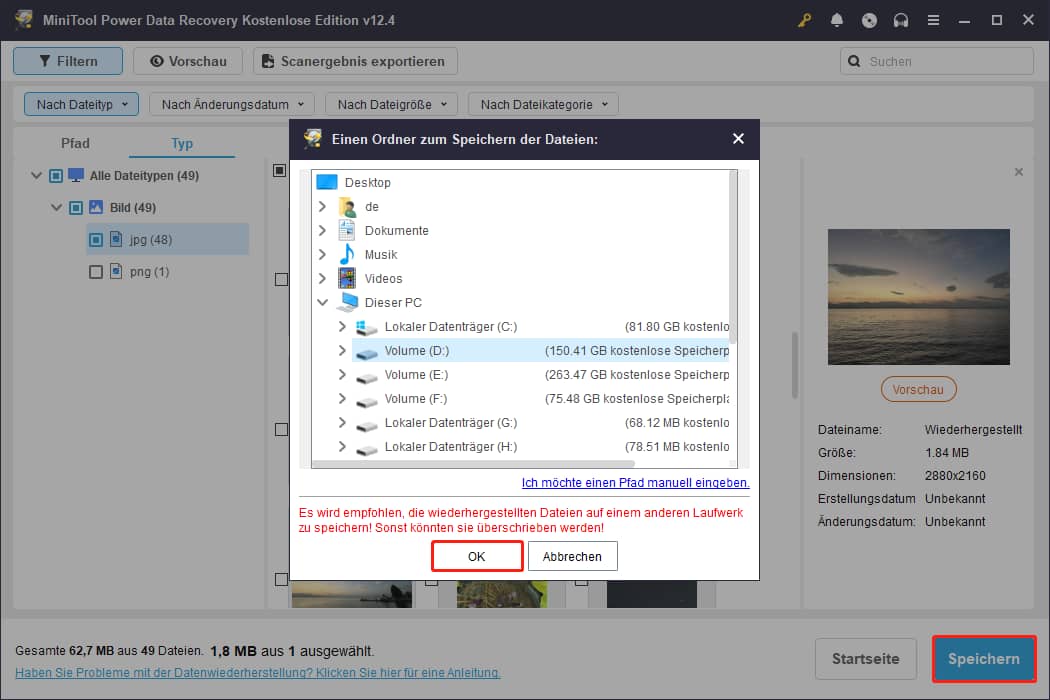
Wenn die Wiederherstellung abgeschlossen ist, schließen Sie die Software und überprüfen Sie, ob die Fotos am richtigen Speicherort wiederhergestellt wurden.

Links
- Eine vollständige Anleitung zur Wiederherstellung verlorener Fotos von einer Epson-Kamera
- Methoden zur effektiven Wiederherstellung von DaVinci Resolve-Projekten erlernen
- Anleitung: So stellen Sie von Norton gelöschte Dateien unter Mac und Windows wieder her
- Praktische Tipps zur Verbesserung der Datenwiederherstellungschancen: Informationsleitfaden
- Wie man gelöschte AVI‑Videos unter Windows/Mac repariert und wiederherstellt
Themen
MiniTool® Software Ltd. ist ein professionelles Software-Entwicklungsunternehmen und stellt den Kunden komplette Business-Softwarelösungen zur Verfügung. Die Bereiche fassen Datenwiederherstellung, Datenträgerverwaltung, Datensicherheit und den bei den Leuten aus aller Welt immer beliebteren YouTube-Downloader sowie Videos-Bearbeiter. Bis heute haben unsere Anwendungen weltweit schon über 40 Millionen Downloads erreicht. Unsere Innovationstechnologie und ausgebildeten Mitarbeiter machen ihre Beiträge für Ihre Datensicherheit und -integrität.





